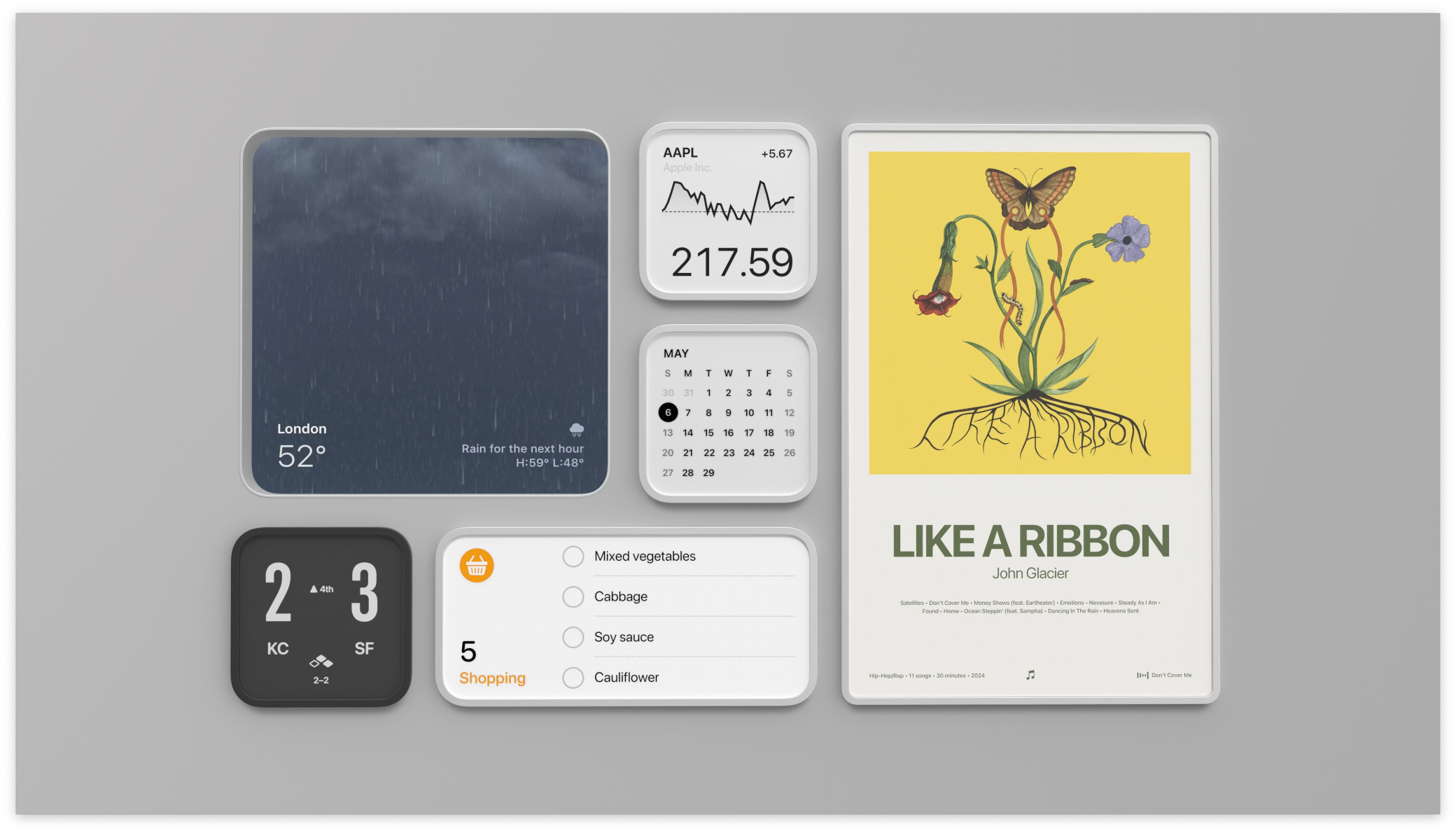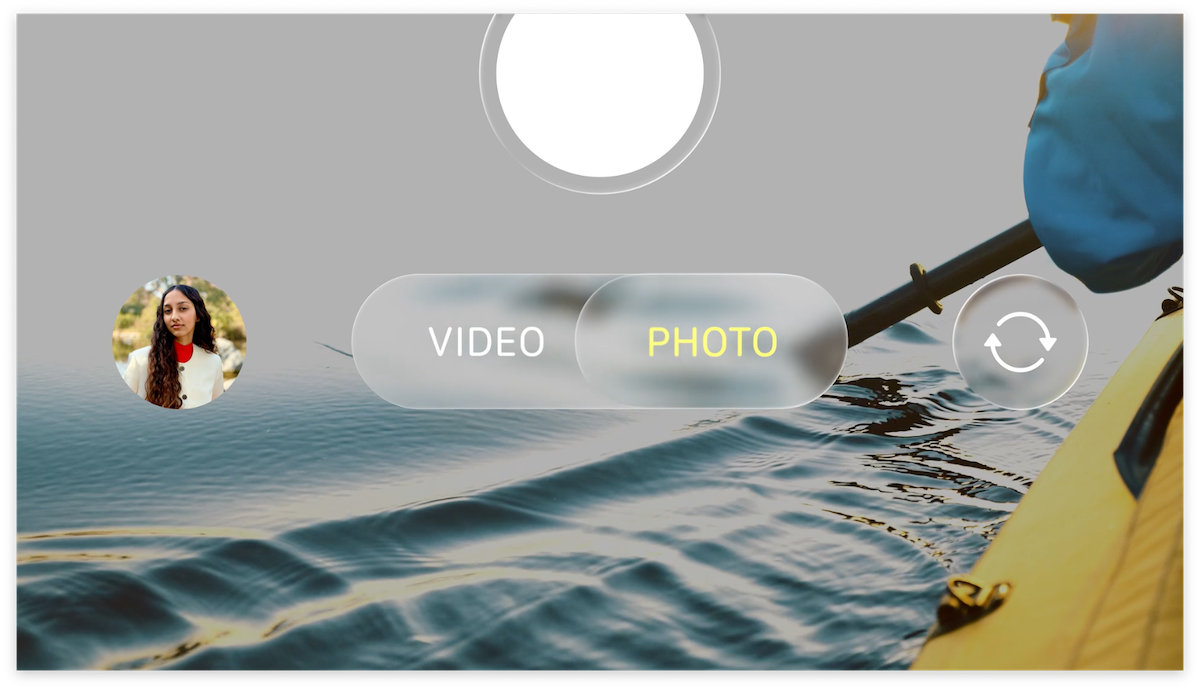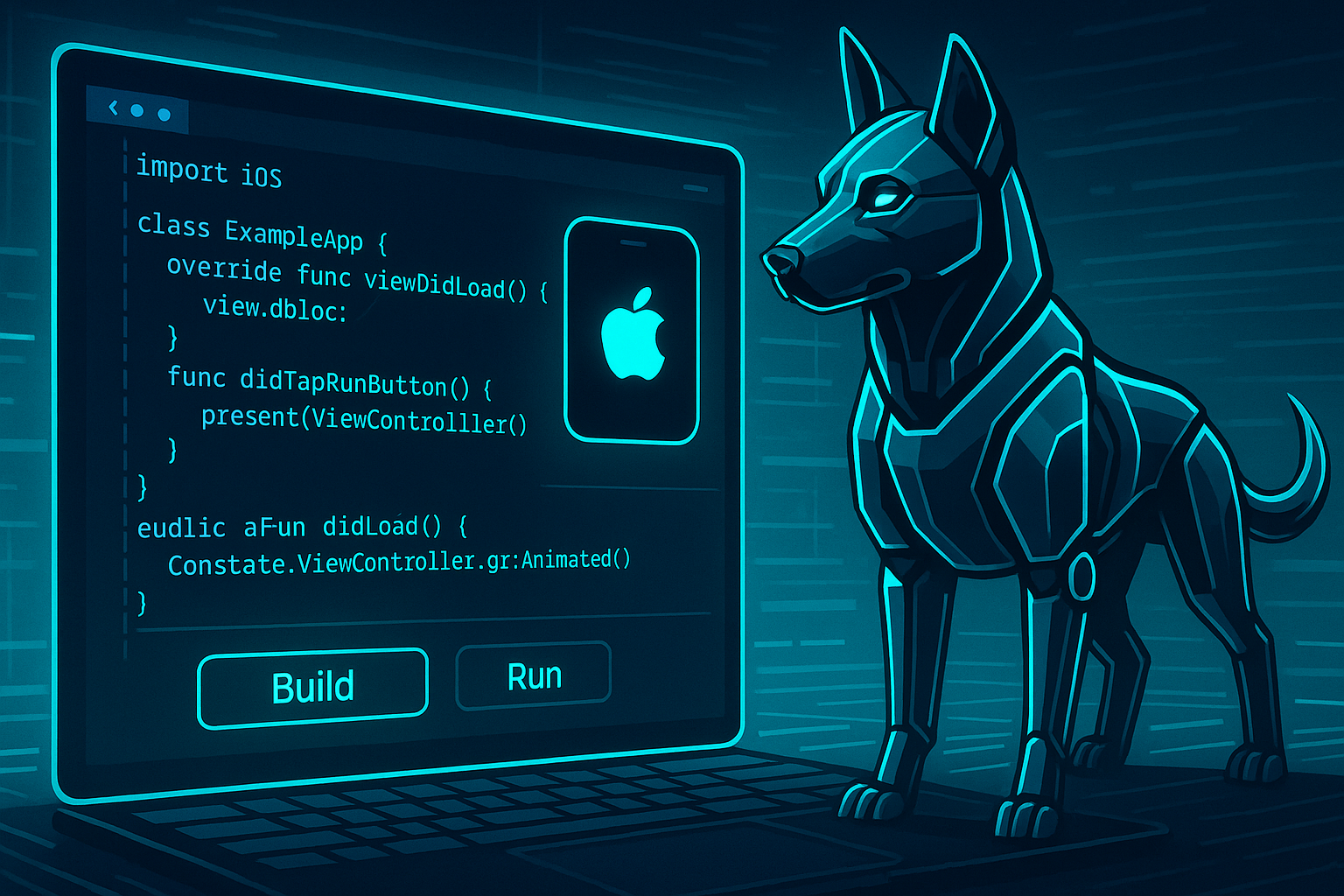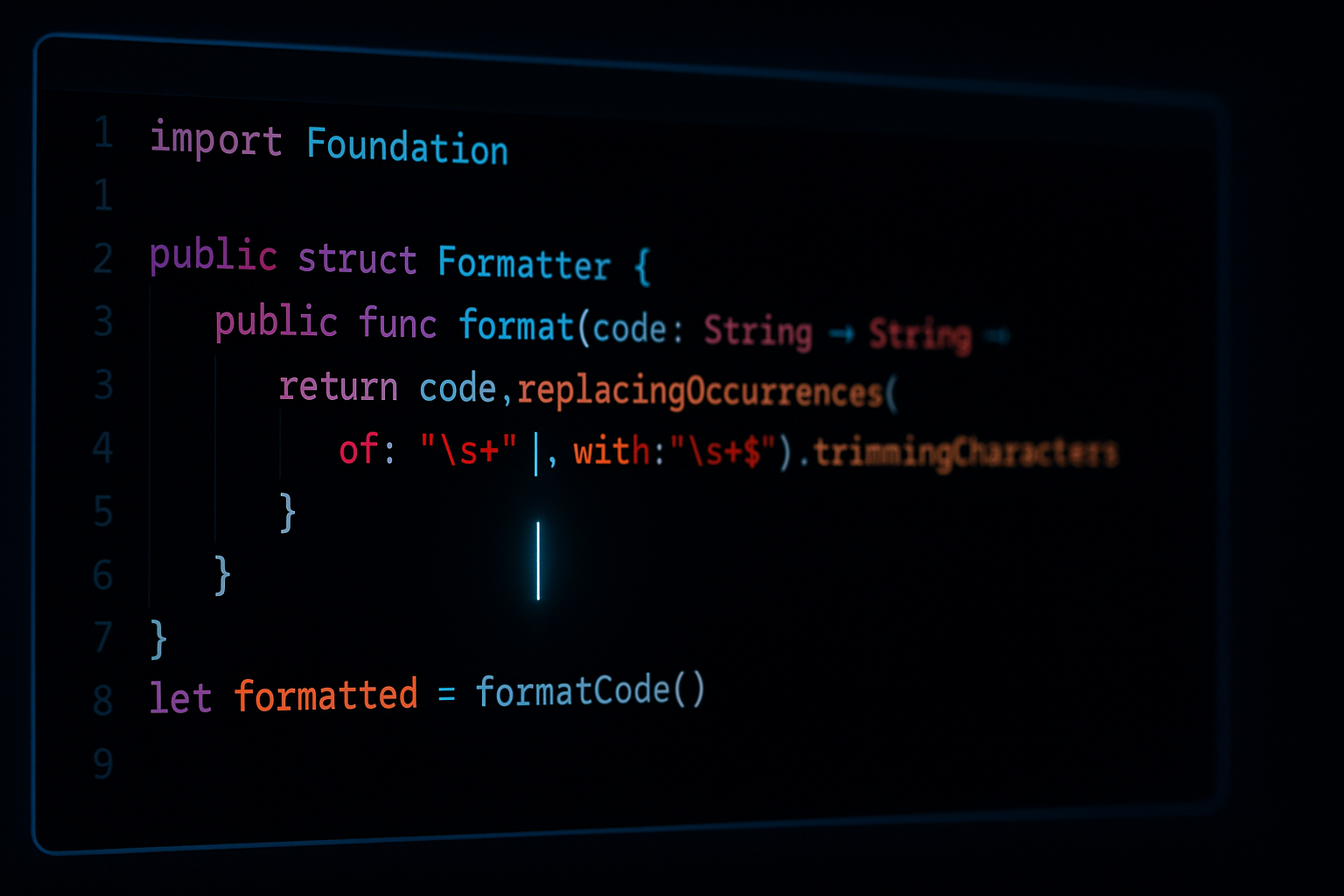El CapitanでTotalTerminalが動かないならAppleScriptで代用すればいいじゃない?
El CapitanにしたらTotalTerminalが動かない!
Twitter上でもよくこの話題が出ていて、多くの人はiTerm2に移管しているようです。
しかし、ぼくは長年愛した(普通の)Terminalちゃんをそう簡単に捨てることはできないのです!
もともとTotalTerminalはTerminalの表示をカッコよくトグルするために使っているわけで、TotalTerminalというよりはTerminalちゃんをそのまま使いたいわけです。 (実際のところiTerm2を試してないので、iTerm2の良さについては全くの無知です)
であれば、そんなトグルくらいならAppleScriptで軽やかにできるはず!ぼくのAppleScriptでTerminalちゃんを救ってみせる! と思いたって試してみました。 (実際のところAppleScriptに無知すぎて全く軽やかにはできなかったわけですが、結果自体はシンプルです)
以下、試したことをまとめます。
ぼくの最強なトグル用AppleScript
ひとまずこのスクリプトを実行することで、
- Terminalが動いていなければ起動して最前面に
- Terminalが裏にいるなら最前面に
- Terminalが最前面にいるなら裏に回す
ことはできるようになった。
tell application "System Events"
set activeApp to first process where it is frontmost
if activeApp's name = "Terminal" then
# Command-Tab
tell application "System Events"
key down command
keystroke tab
key up command
end tell
else
# Open Terminal
tell application "Terminal" to activate
end if
end tell
今のぼくにはこれが精一杯でした。 こんなぼくに、もっとこうしたほうが良いよ!と教えてくれるかたがいらっしゃったら、現在のスクリプトをGitHubに置きましたので是非ご指摘いただけると嬉しいです。
https://github.com/tokorom/ToggleTerminalScript
現在の課題としましては、
- Terminalが起動しているがウィンドウがないときはウィンドウがないままアクティブになる(困ってはないけど勝手にウィンドウ作ってくれればスマート)
- かっこよくない(冗長かもだが、TotalTerminalみたいにかっこよく動くとより良い)
- プロセスの名前が常に
Terminalでよいのかがよくわからん - Terminalが既にカレントのときにCommand+Tabキーを送って裏に回してるけど、もっとスマートな方法あるんじゃない?
などがありそうです。
Automatorでこのスクリプトをサービスとして登録
次に、このスクリプトを利用するためにAutomatorでサービスとして新規登録する。
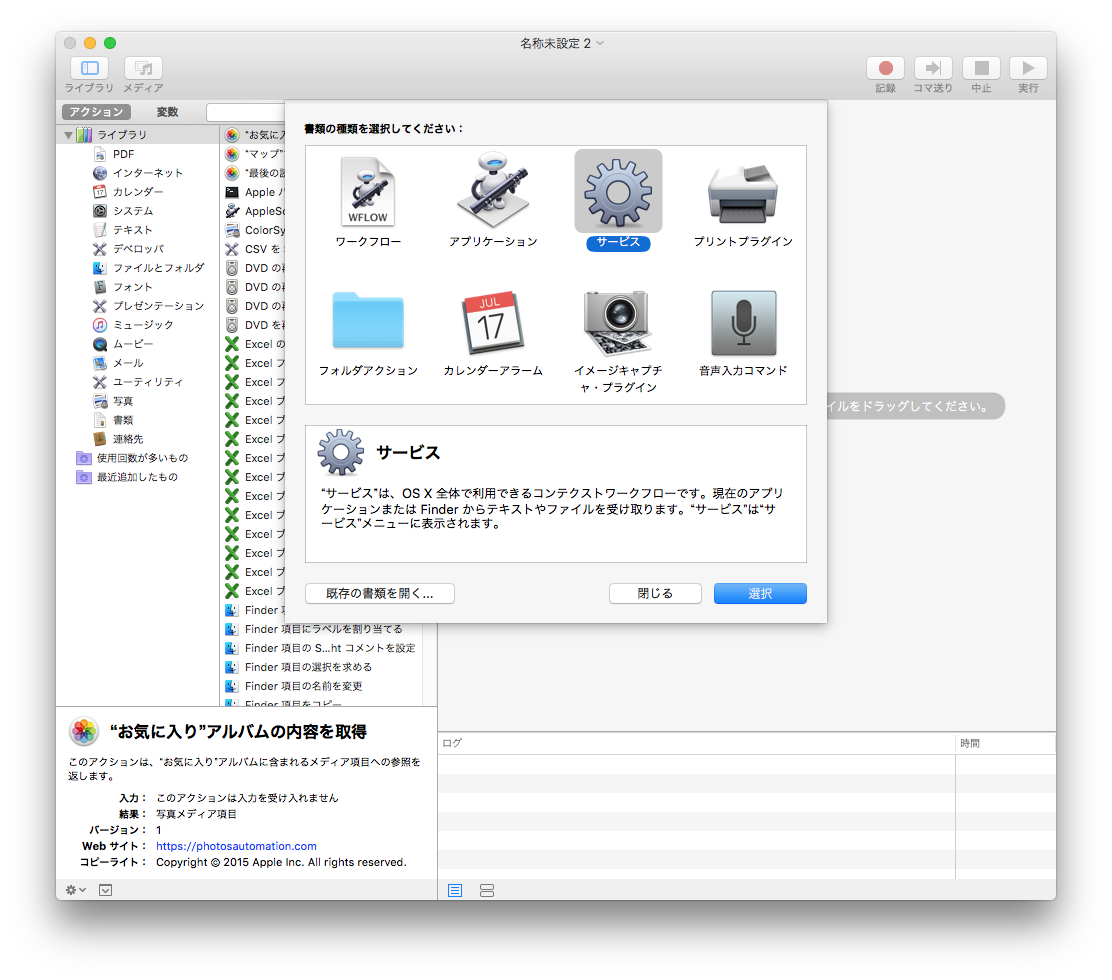
- Automatorで
サービスを新規作成 - 左ペインの
ライブラリ->AppleScriptを実行を右ペインにドラッグ&ドロップ - 右上の設定は
入力なしとすべてのアプリケーションとする
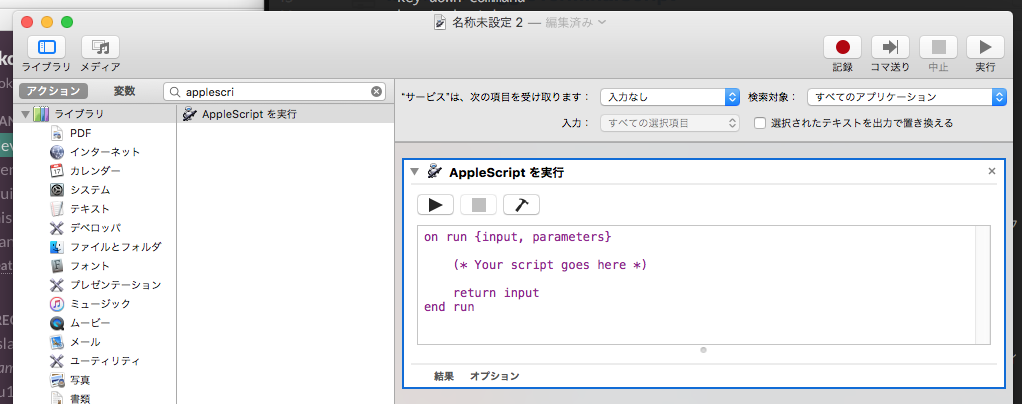
{* Your script goes here *}のところに上のスクリプトを挿入- 適当な名前で保存
キーボードショートカットの設定
次に、登録したサービスをお好みのショートカットキーで実行できるようにする。
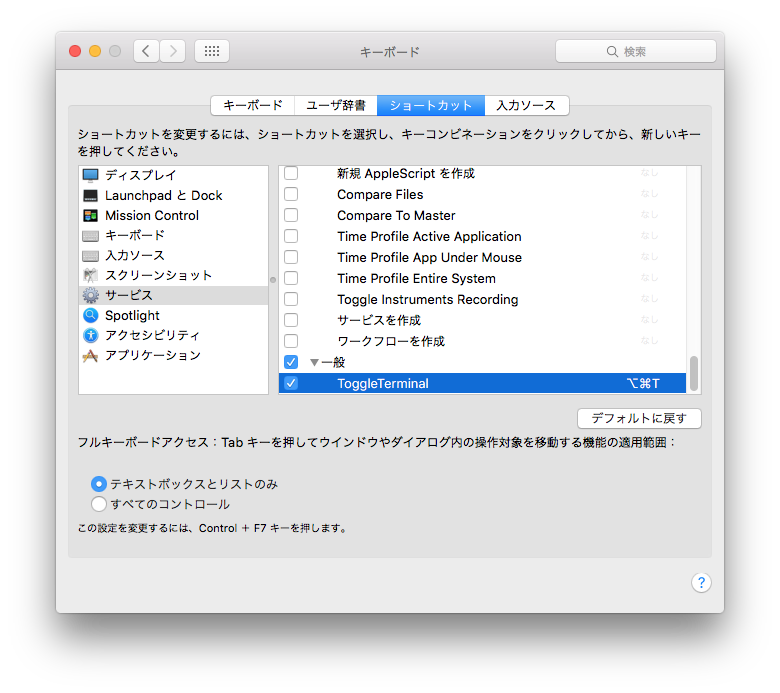
システム環境設定->キーボード->ショートカット->サービスの下の方に登録したサービスがある- 他と被らなそうな適当なショートカットキーを設定する
で、設定したショートカットキーでTerminalの表示をトグルできるようになったはず!
ただ、TotalTerminalの時に Ctrl, Ctrl とかいったショートカットキーを使っていると、それがここで設定できずに、うーーーんという感じになるかも。
僕も Ctrl + Tab を愛用していたため、もれなく、うーーーんとなりました。
Karabinerで特殊なショートカットキーを解決する
そんな時は、みんな大好き Karabiner 様で解決すれば良し。
ぼくの場合は、
<item>
<name>Change Control_+Tab to Shift_Option_Command_T Keys</name>
<identifier>remap.tokorom.control_tab</identifier>
<not>VIRTUALMACHINE, REMOTEDESKTOPCONNECTION</not>
<autogen>--KeyToKey-- KeyCode::TAB, VK_CONTROL, KeyCode::T, VK_SHIFT | MODIFIERFLAG_EITHER_LEFT_OR_RIGHT_COMMAND | ModifierFlag::OPTION_L</autogen>
</item>
この設定を追加してCtrl + Tabで先ほど設定したショートカットキーを押したことにする設定を加えました。
以上で、ひとまずこれまでと同じショートカットキーでTerminalの表示をToggleすることはできるようになりました。 せっかくなのでしばらく使ってみます。
2015/10/6 追記: Alfred!!!
と、しばらく使ってみますと書いた翌日に早速選手交代することになりました。
下のコメントで、r.izumitaさんからAflredのWorkflowを使う方法をご教示いただき、試してみたところ、上記でごちゃごちゃやったことが本当に一発で解決できて感涙ものでした。 AlfredのWorkflowの利用には有償のライセンス(17ユーロ、現在だと2300円くらい)が必要になりますが、超簡単便利なのでオススメです。
(ぼくもTerminalのトグルにはこれを使うことにしました)